Outils analytiques avancés : Créer un rapport personnalisé
6 min
Créez un nouveau rapport de Données analytiques Wix pour répondre à des questions spécifiques qui n'étaient pas traitées dans les rapports prédéfinis existants. Découvrez comment créer un nouveau rapport et comment utiliser des outils tels que les mosaïques de rapport, les tableaux d'analyse, les mesures et les dimensions.
Important :
- Avant de créer un nouveau rapport, vérifiez si un rapport prédéfini correspond à vos besoins. Vous pouvez également personnaliser le rapport et enregistrer une nouvelle vue pour vous concentrer sur les données qui vous intéressent le plus.
- Pour créer un nouveau rapport ou dupliquer et modifier un rapport, vous devez booster votre site Wix à un forfait Business Plus (pour les utilisateurs de l'Éditeur Wix) ou du forfait Plus (pour les utilisateurs de Studio).
Étape 1 | Créer un nouveau rapport
Commencez par donner un nom et une description à votre nouveau rapport personnalisé.
Pour créer un nouveau rapport :
- Accédez aux rapports dans le tableau de bord de votre site.
- Cliquez sur l'icône Plus d'actions en haut à droite et sélectionnez Créer un rapport personnalisé.
- Cliquez sur Commencer.
- Ajoutez le nom de votre rapport et votre description.
- Cliquez sur Créer votre rapport
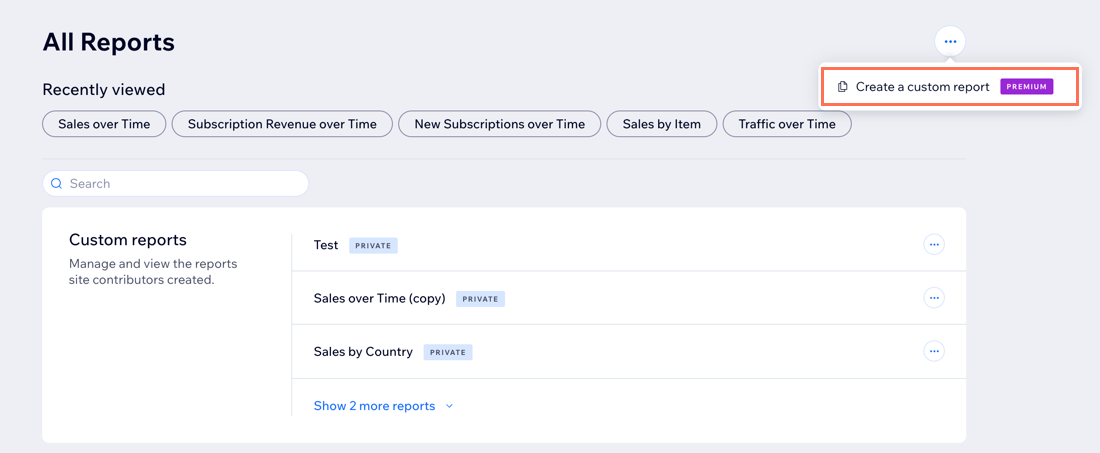
Étape 2 | Ajouter une mosaïque à votre rapport
Une tuile est une visualisation de vos données. Pour créer une tuile, vous devez sélectionner un sujet (Explorer), les données qui vous intéressent (Mesures et dimensions) et la façon dont vous voulez afficher vos données (Visualisation).
Pour ajouter une mosaïque à votre rapport :
- Cliquez sur Modifier le tableau de bord.
- Cliquez sur Ajouter et sélectionnez Visualisation .
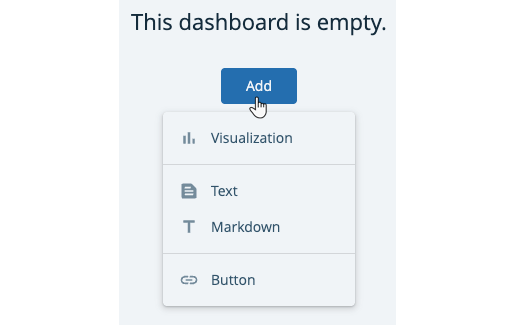
Étape 3 | Sélectionner un Explore
Choisissez une option explorer dans la liste de gauche. Chaque Explore se concentre sur différents éléments de vos données. L'Explore est considéré comme le sujet de votre tuile.
Comment choisir un Explore
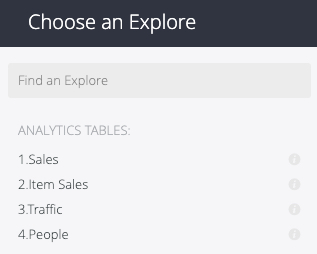
Étape 4 | Sélectionner les mesures et les dimensions
Les mesures et les dimensions comprennent toutes les mesures que vous pouvez inclure dans vos rapports.
Vous pouvez sélectionner :
- Mesures uniques : Idéal pour présenter un graphique à valeurs uniques, tel que la valeur totale, le nombre de clients ou le nombre de commandes.
- Mesure et dimension : Particulièrement utile lorsque vous souhaitez ajouter un graphique en courbes avec un axe x et y, un graphique à barres ou un graphique en secteurs.
- Dimensions multiples et mesures multiples : Très utile lorsque vous souhaitez ajouter une tuile avec un tableau.
Une fois que vous avez sélectionné vos mesures et dimensions, nommez votre tuile dans la fenêtre Modifier la tuile.
Comment choisir les mesures et les dimensions
Étape 5 | Exécuter votre rapport
Pour gérer votre rapport, cliquez sur Exécuter en haut à droite. Vos résultats seront chargés dans la fenêtre de données.
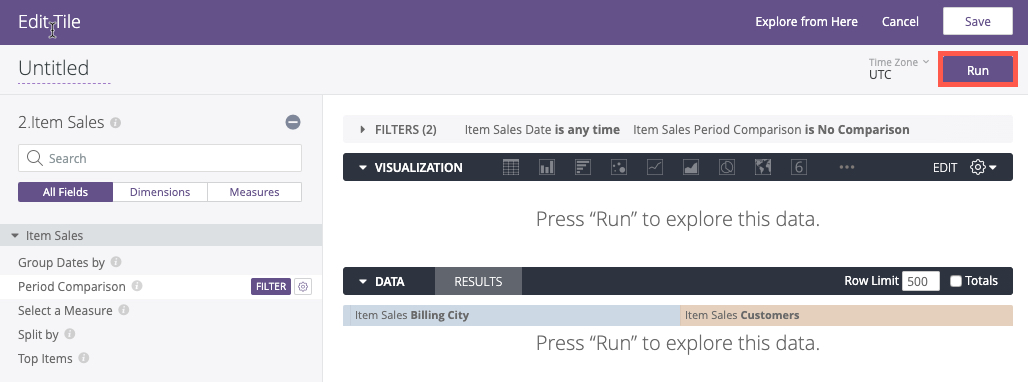
Étape 6 | Choisir comment consulter votre rapport
Vous pouvez choisir de consulter vos données dans un tableau, un graphique à barres, des colonnes, un nuage de points, une ligne, une zone, un graphique en secteurs, une carte ou une valeur unique.
Cliquez sur l'icône d'affichage de votre choix, et vos données seront affichées en conséquence.
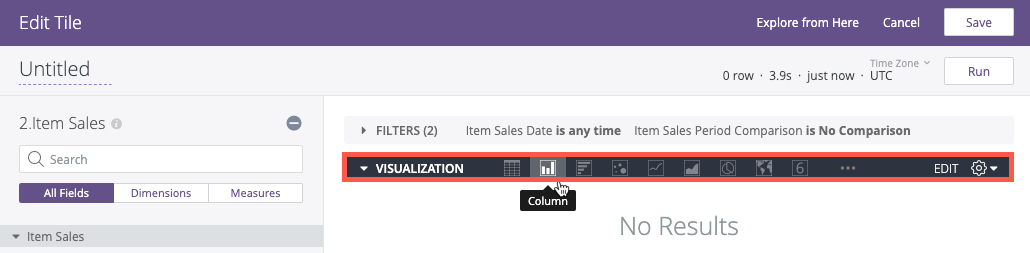
Étape 7 | Enregistrer vos modifications
- Cliquez sur Enregistrer pour ajouter la tuile à votre rapport.
- (Facultatif) Pour redimensionner une mosaïque après l'avoir enregistrée, cliquez sur le coin inférieur droit de la mosaïque et faites glisser pour ajuster.
- Cliquez sur Enregistrer pour créer votre rapport.
Suggestion : Une fois enregistré, votre rapport sera disponible dans votre liste de rapports personnalisés .
Prochaine étape ?
FAQ
Cliquez sur une question pour en savoir plus sur les rapports personnalisés.
Puis-je m'abonner à un rapport personnalisé ?
Est-il possible de combiner différentes métriques de différents modèles de données dans le même rapport personnalisé ?
Après avoir boosté mon site, combien de temps faut-il pour que les rapports personnalisés soient disponibles ?


 en haut à droite et sélectionnez Créer un rapport personnalisé.
en haut à droite et sélectionnez Créer un rapport personnalisé.

